Kali ini kiat-cara.com ingin berbagi cara membuat tombol tambah ke keranjang atau add to cart Paypal, ini tentu sangat penting bagi sobat yang ingin membangun blog belanja online.
Begini cara mengubah Tombol Pembayaran Situs Web PayPal menjadi tombol "Tambah ke Keranjang" atau add to cart untuk penggunaan dengan Keranjang Belanja PayPal.
Catatan: Anda harus terbiasa dengan HTML untuk mengubah tombol Pembayaran Situs Web Paypal. Jika tidak terbiasa mengedit HTML secara manual, buat tombol baru via Pabrik Tombol Keranjang Belanja.
Sebelum memulai:
Tidak seperti tombol Pembayaran Situs Web PayPal yang semua kolomnya adalah opsional, Keranjang Belanja PayPal memerlukan kolom jumlah dan nama_barang. Jika tidak membuat salah satu kolom saat membuat tombol Pembayaran Situs Web PayPal, buat tombol baru via Pabrik Tombol PayPal.
Kode HTML aktif untuk tombol Pembayaran Situs Web PayPal harus terlihat seperti:
| <form method="post" action="https://www.paypal.com/cgi-bin/webscr"> <input type="hidden" name="cmd" value="_xclick"> <input type="hidden" name="business" value="payments@yoursite.com"> <input type="hidden" name="item_name" value="Topi Baseball"> <input type="hidden" name="item_number" value="123"> <input type="hidden" name="amount" value="5,95"> <input type="hidden" name="shipping" value="1,00"> <input type="hidden" name="shipping2" value="0,50"> <input type="hidden" name="handling" value="2,00"> <input type="hidden" name="currency_code" value="USD"> <input type="hidden" name="return" value="http://www.yoursite.com/thankyou.htm"> <input type="hidden" name="undefined_quantity" value="1"> <input type="hidden" name="lc" value="ID"> <input type="image" src="http://www.paypalobjects.com/en_US/i/btn/x-click-but23.gif" border="0" name="submit" width="68" height="23" alt="Bayar menggunakan PayPal - cepat, gratis, dan aman!"> </form> |
Untuk mengubah kode Pembayaran Situs Web PayPal di atas menjadi tombol 'Tambah ke Keranjang':
1. Salin kode Tombol Beli Sekarang dari situs web Anda ke dalam editor teks.
2. Tambah target="paypal" ke tag <formulir> tag:
| <metode formulir="post" action="https://www.paypal.com/cgi-bin/webscr" target="paypal"> |
3. Cari baris ini di kode Anda:
| <jenis input="hidden" nama="cmd" nilai="_xclick"> |
4. Ganti "_xclick" dengan "_cart":
| <ketik input="hidden" nama="cmd" nilai="_cart"> |
5. Tambahkan baris berikut di antara tag <formulir>:
| <ketik input="hidden" nama="add" nilai="1"> |
6. Cari baris "input type=image" dalam kode Anda:
| <input type="image" src="http://www.paypalobjects.com/en_US/i/btn/x-click-but23.gif" border="0" name="submit" width="68" height="23" alt="Bayar menggunakan PayPal - cepat, gratis, dan aman!"> |
7. Ganti baris "input type=image"dengan:
| <input type="image" src="http://www.paypalobjects.com/en_US/i/btn/x-click-but22.gif" border="0" name="submit" width="87" height="23" alt="Bayar menggunakan PayPal - cepat, gratis, dan aman!"> |
8. Kode Anda kini harus terlihat seperti kode di bawah:
<form method="post" action="https://www.paypal.com/cgi-bin/webscr">
<input type="hidden" name="cmd" value="_cart">
<input type="hidden" name="add" value="1">
<input type="hidden" name="business" value="payments@yoursite.com">
<input type="hidden" name="item_name" value="Baseball Hat">
<input type="hidden" name="item_number" value="123">
<input type="hidden" name="amount" value="5,95">
<input type="hidden" name="shipping" value="1,00">
<input type="hidden" name="shipping2" value="0,50">
<input type="hidden" name="handling" value="2,00 ">
<input type="hidden" name="currency_code" value="USD">
<input type="hidden" name="return" value="http://www.yoursite.com/thankyou.htm">
<input type="hidden" name="undefined_quantity" value="1">
<input type="hidden" name="lc" value="ID">
<input type="image" src="http://www.paypalobjects.com/en_US/i/btn/x-click-but22.gif" border="0" name="submit" width="87" height="23" alt="Bayar menggunakan PayPal - cepat, gratis, dan aman!">
</form>
|
9. Hapus kode HTML Pembayaran Situs Web PayPal asli, kemudian tempelkan kode yang baru dibuat ke dalam kode HTML situs web Anda. Tombol 'Tambah ke Keranjang' PayPal akan muncul di situs web Anda, bukan tombol Pembelian Satu Barang.
10. Untuk menyelesaikan implementasi Keranjang Belanja PayPal, Anda masih harus menambahkan tombol 'Lihat Keranjang' di situs web. Untuk membuat tombol 'Lihat Keranjang', buat tombol 'Tambah ke Keranjang' biasa di Pabrik Tombol Keranjang Belanja PayPal. Di halaman kedua Pabrik Tombol Keranjang Belanja PayPal, Anda akan menemukan kode untuk tombol 'Lihat Keranjang'.
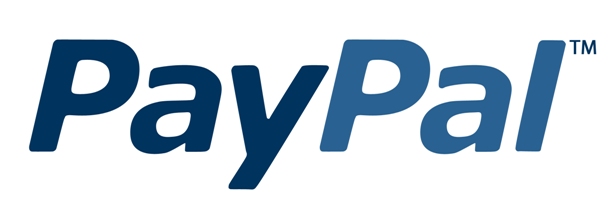

ini untuk blogger gan?
BalasHapus